Slik legger du til Touch ID-fingeravtrykk til iPhone eller iPad
Nylig har jeg oppgradert til en iPhone 6 Plus som kjører iOS 8. En av mine favoritt nye funksjoner er Touch ID, som lar meg låse opp telefonen min ved hjelp av fingeravtrykk vs. et typisk passord. Du plasserer bare en finger over hjemme-knappen, og telefonen låser opp basert på fingeravtrykk. Fordi du kan legge til mer enn én finger, er det super praktisk, sikkert og enkelt å konfigurere. Slik konfigurerer du det på en iPhone eller iPad.
Trykk på ID for iPhone
Trykk på Innstillinger, Trykk ID og Passord


Å være at du bråter med sikkerhetsinnstillingene på enheten din, vil Apple forsikre deg om at det er deg - så skriv inn passordet ditt når du blir bedt om det.

Trykk på Legg til et fingeravtrykk.
Merk: Etter at jeg brukte min iPhone 6 Plus i noen dager, fant jeg indeksfingeren min, og mine to fingeraftrykk er den mest praktiske å ha på filen. Min kone la til en av sine fingre også for enkel tilgang til iPad.

Telefonen din vil be deg om å plassere fingeren på startknappen flere ganger.

Etter at du har plassert fingeren på hjemme-knappen flere ganger, vil din iPhone / iPad fange alle aspekter av fingeravtrykk. Fremgang vises ved å fylle ut et fingeravtrykk på skjermen. Følg instruksjonene til full skanning er fullført.
Merk : Selv om enheten vil be deg om å løfte fingeren, vil hver gang du skriver ut, din iPhone vibrere. Løft fingeren og legg den igjen når du blir bedt om det.

Når du er ferdig, blir ditt nye Fingeravtrykk oppført som Finger 1, Finger 2, etc ...

Hvis du vil fjerne et fingeravtrykk, kan du enkelt sveipe det og trykke på slette.
En fin sidefordel for å låse opp iOS-enheten din med Touch ID, er at barna ikke lenger kan spionere på deg mens du låser opp det med et passord. Når det er sagt, forhåpentligvis vil de ikke få noen ville ideer i den forbindelse ...;)

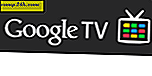





![Endre Windows 7 oppgavelinjens visningsformat [Hvordan-til]](http://comp24h.com/img/microsoft/486/change-windows-7-taskbar-date-display-format.png)